时间:2016-04-04 17:23 来源: 我爱IT技术网 作者:佚名
我们知道在日常使用Excel时,可以使用数据的分列功能,自动按照指定分隔符号将一列数据拆分为几列数据,本文分享给大家,使用记事本简单快速分列的技巧。易学易懂,整个操作过程,无需公式函数以及复杂的Excel自动分列的高级设置。

前期准备工作(包括相关工具或所使用的原料等)
Excel记事本准备工作
首先,我们来举个简单的Excel分列例子。
Excel表的A列,
有如下数据:
12*23*456
1*45*670
123*4*23
4*7*564
12*1247*565
我们希望将其拆分为3列(按照*号为分隔符)

我们打开一个空白记事本。

如果不会打开记事本,可以点击“开始”,“运行”
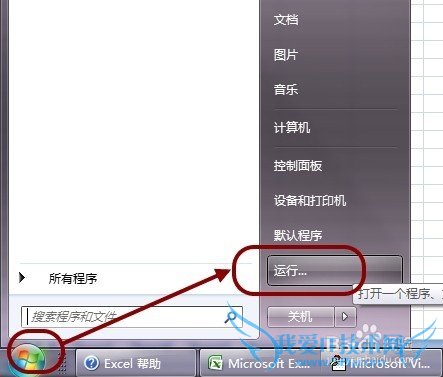
输入命令:notepad
回车确定即可打开一个空白记事本。
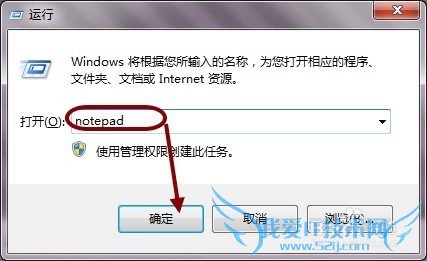
具体方法步骤
下面我们正式使用记事本来做拆分数据列的工作。
首先,将Excel需要分割的列数据,复制到记事本中。

然后在记事本中,任意位置,输入一个制表符(类似于空格,但不是空格)。
(可以按下键盘快捷键Tab)
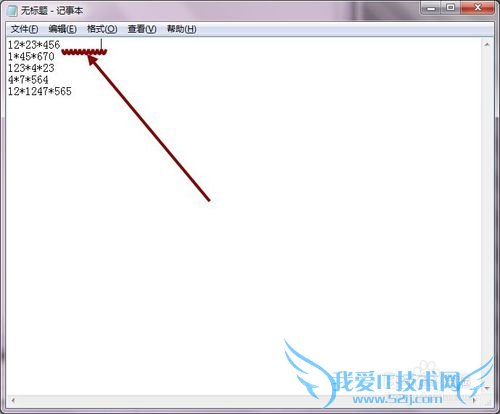
然后用鼠标选中这个制表符(显示的是有一定宽度的空白字符)。
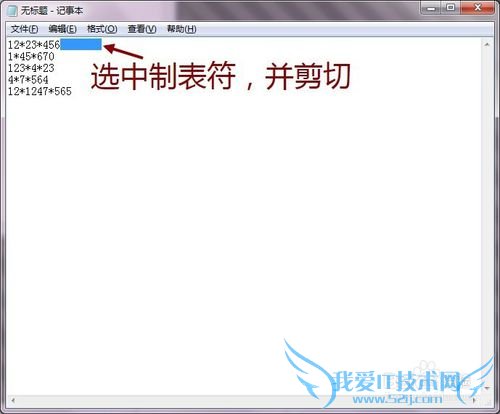
按下Ctrl+F使用记事本的查找替换功能,
将Tab制表符剪切到“替换为”文本框中。
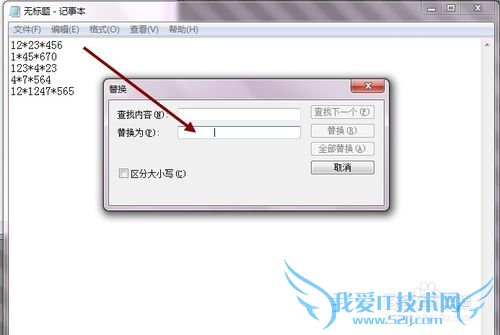
在“查找内容”文本框中,输入分隔符(即被替换的字符*)
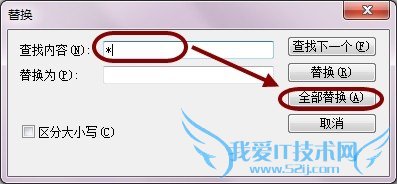
点击“全部替换”,即可将数据拆分为好几列了。

最后,我们将记事本中的数据,复制粘贴到原来的Excel表格中,即可大功告成了。

注意事项
整个分列过程,不需要使用高级的Excel自动分列功能,也不需要公式和函数编程。经验内容仅供参考,如果您需解决具体问题(尤其法律、医学等领域),建议您详细咨询相关领域专业人士。作者声明:本教程系本人依照真实经历原创,未经许可,谢绝转载。- 评论列表(网友评论仅供网友表达个人看法,并不表明本站同意其观点或证实其描述)
-
